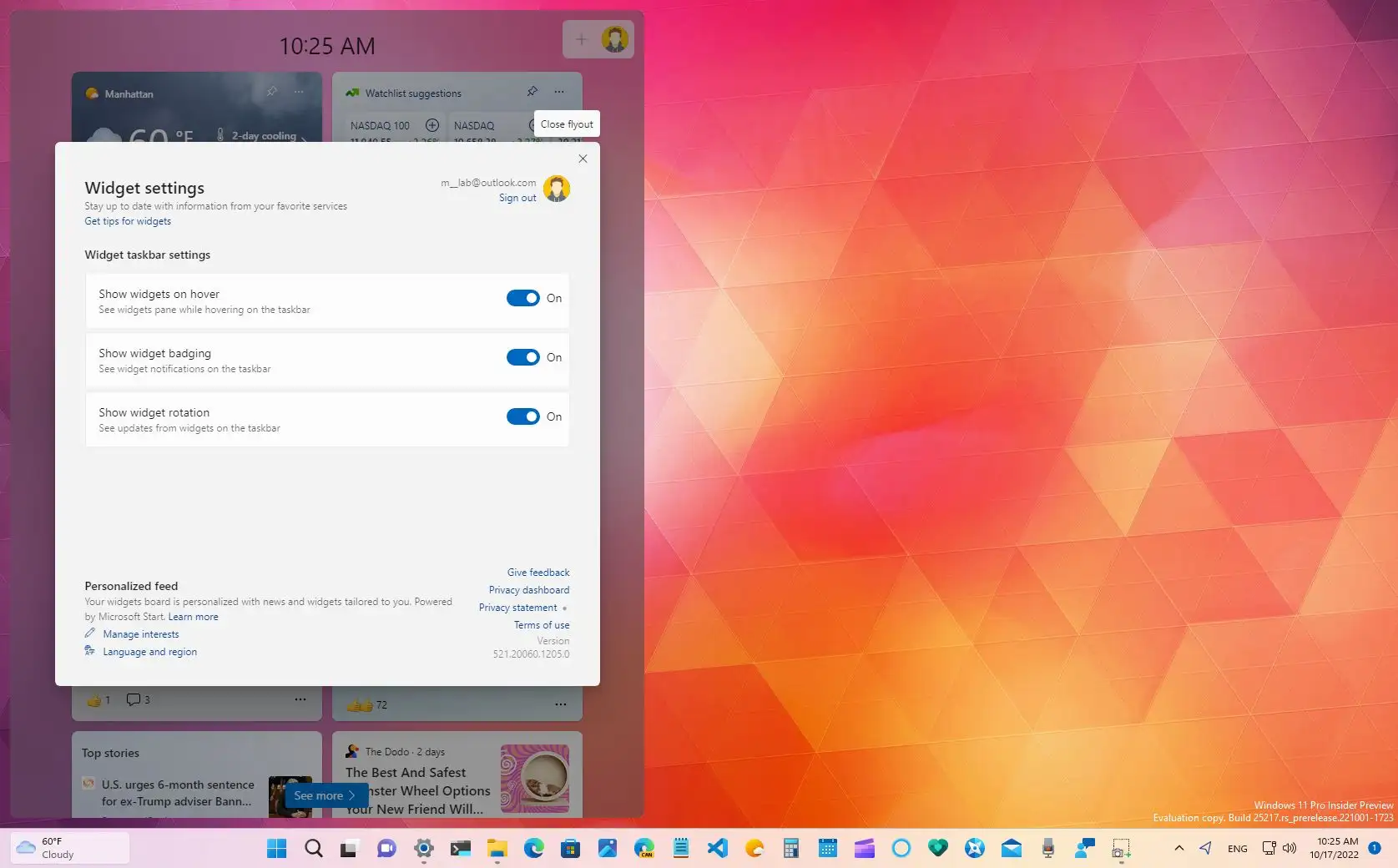- Віджети спрощують доступ до відповідної та налаштовуваної інформації з панелі завдань у Windows 11.
- Ви можете додавати, видаляти та змінювати порядок віджетів, щоб адаптувати панель інструментів до вашого щоденного розпорядку.
- Панель віджетів дозволяє налаштовувати сповіщення та стрічку новин відповідно до ваших інтересів.
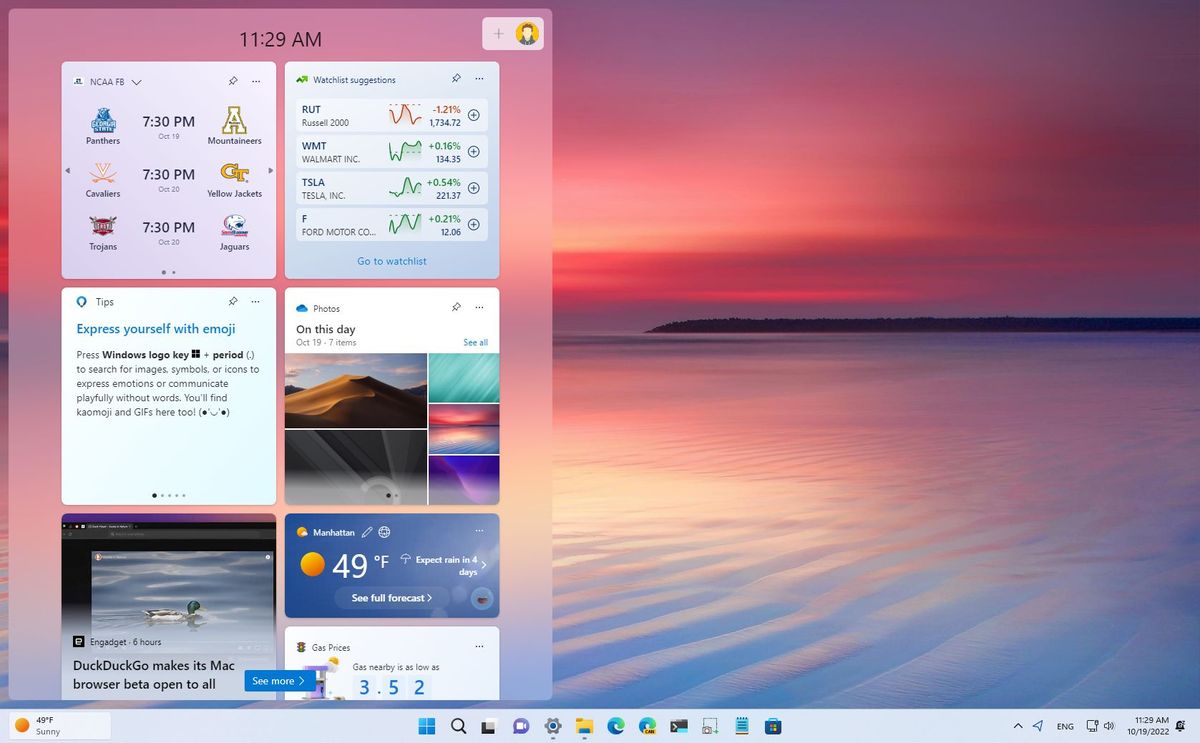
Windows 11 приніс із собою помітне оновлення свого інтерфейсу, пропонуючи Нові способи персоналізації робочого столу та доступу до відповідної інформації швидко. Серед найцікавіших нових функцій – віджети – невеликі панелі, які відображають динамічну та корисну інформацію безпосередньо з панелі завдань, без необхідності відкривати додаткові програми. Багатьох користувачів цікавлять можливості, які пропонують ці віджети, але у них також можуть виникнути запитання щодо того, як їх додавати, налаштовувати та максимально використовувати у повсякденному житті.
З цієї статті ви дізнаєтесь Як додати віджети на робочий стіл Windows 11, а також повністю налаштувати їх відповідно до ваших уподобань. Крім того, ми пояснимо всі хитрощі, опції та деталі, щоб ви могли налаштувати свій досвід на свій смак і не пропустити жодної корисної функції, яку Microsoft пропонує з цією функцією. Якщо ви коли-небудь задавалися питанням, як отримати максимальну віддачу від віджетів Windows 11, ви потрапили в потрібне місце.
Що таке віджети у Windows 11 і для чого вони потрібні?
Віджети в Windows 11 є інтегрованими інструментами, які забезпечують інформація в режимі реального часу безпосередньо на робочому столі або панелі завданьЙого мета — полегшити ваше життя, дозволивши вам консультуватися Новини, прогноз погоди, майбутні події календаря, результати спортивних змагань, інформація про дорожній рух та багато іншого. одним клацанням миші або швидким доступом за допомогою комбінацій клавіш.
Ці віджети призначені не лише для відображення цікавих для вас даних, але й можна налаштувати відповідно до ваших потреб, що дозволяє вам легко отримувати лише найважливішу для вас інформацію, не захаращуючи екран. Крім того, їхня інтеграція з панеллю завдань забезпечує їх постійну видимість та актуальність.
Як отримати доступ до панелі віджетів у Windows 11
Microsoft спростила доступ до віджетів, щоб максимально підвищити їхню корисність. Існує кілька способів відкрити панель віджетів:
- Ви натисніть на значок віджетів Розташований на панелі завдань, поруч із меню «Пуск». Цей значок зазвичай має вигляд квадрата, розділеного на кілька секцій.
- Ще один швидкий і прямий спосіб - це натискання клавіш Windows + W на клавіатурі, що миттєво відкриє панель віджетів.
- На сенсорних пристроях ви можете проведіть пальцем зліва щоб відобразити панель віджетів.
Коли ви відкриєте панель інструментів, ви одразу побачите кілька попередньо налаштованих віджетів, зокрема погоду, щоденні новини та інші пропозиції на основі ваших інтересів або облікового запису Microsoft.
Додавання віджетів на робочий стіл Windows 11
Процес для Додавання нових віджетів дуже інтуїтивно зрозуміле та швидкеВиконайте такі дії, щоб розширити функціональність панелі віджетів:
- Отримайте доступ до панелі віджетів за допомогою будь-якого з описаних вище методів.
- Перейдіть до верхнього правого кута вікна та натисніть кнопку кнопка «+». (Додати віджети).
- Вам буде показано список із доступні віджети на той час, що може включати прогнози погоди, календарі, дорожній рух, спортивні результати, персоналізовані новини, акції, списки справ та багато іншого.
- Натисніть на символ «+» що відображається поруч із кожним віджетом, який ви хочете додати на свою інформаційну панель.
- Після вибору закриває список віджетів щоб побачити відображення змін. Нові віджети з’являться на інформаційній панелі та почнуть відображати відповідну інформацію.
Варто періодично переглядати цей список, оскільки Microsoft з часом додає нові віджети, і ви можете знайти корисні функції, про які раніше не знали.
Налаштування віджетів та панелі віджетів
Одна з сильних сторін цієї функціональності полягає в тому, що високий ступінь налаштуванняВи можете налаштувати вміст віджетів, а також їхнє розташування, розмір і навіть їхню присутність на панелі. Ви також можете змінити налаштування, щоб повністю адаптувати панель до вашого стилю роботи та вподобань.
Зміна вмісту та налаштувань віджета
- Знайдіть віджет, який потрібно налаштувати на панелі віджетів.
- Клацніть на три крапки що відображаються у верхньому правому куті цього віджета.
- Виберіть варіант «Налаштувати віджет».
- Налаштуйте інформацію, яку ви хочете відображати, на основі опцій, що пропонуються цим віджетом (наприклад, зміна вашого місцезнаходження з часом, інтереси до спортивних новин, акції для відстеження тощо).
- Збережіть зміни щоб віджет почав відображати контент відповідно до ваших уподобань.
Зміна розміру віджетів
Кожен віджет пропонує кілька варіантів розміру: малий, середній або великий. Щоб змінити його:
- Доступ до трикрапкового меню віджета.
- Виберіть потрібний розмір. Наприклад, ви можете зробити так, щоб часовий пояс займав більше місця, якщо ви його перевіряєте найчастіше.
Зміна порядку віджетів на інформаційній панелі
- Наведіть курсор на область заголовка віджета доки курсор не змінить форму руки.
- Натисніть і перетягніть віджет у потрібне положення на панелі.
Закріплення або видалення віджетів з панелі інструментів
- У меню параметрів кожного віджета (три крапки) ви можете знайти «Закріпити» або «Видалити віджет».
- Якщо ви вирішите видалити його, він зникне з панелі та перестане відображати інформацію.
- Якщо ви хочете закріпити його, щоб він залишався видимим на вашій інформаційній панелі, виберіть опцію закріплення.
Керування та ідентифікація сповіщень і реклами віджетів
Віджети можуть відображати сповіщення та невеликі оголошення безпосередньо на панелі завдань. Наприклад:
- Значок погоди змінюється, щоб відображати важливі сповіщення, таких як шторми або раптові зміни погоди.
- Іноді ви побачите значки або банери що надають термінові новини, фінансові сповіщення або відповідну інформацію з інших встановлених віджетів.
Панель завдань динамічно перемикається між цими оголошеннями, щоб не захаращувати ваш досвід. Якщо ви не взаємодіятимете з ними, ви незабаром повернетеся до свого звичайного стану, такого як щоденний прогноз погоди.
Налаштування сповіщень віджетів
- Відкрийте панель віджетів.
- Клацніть на кнопку конфігурація у верхній частині панелі.
- Введіть розділ Сповіщення і вирішіть, чи хочете ви бачити значки сповіщень на панелі завдань та відповідні оголошення. Ви можете вмикати або вимикати ці опції відповідно до своїх уподобань.
- На тій самій вкладці «Сповіщення» виберіть, які типи сповіщень ви хочете отримувати, якщо ви хочете бачити лише інформацію про погоду або також новини та головні події.
Налаштуйте свою стрічку новин та інтереси у віджетах
Панель віджетів показує вам стрічка новин, зібрана на основі ваших інтересів, що означає, що ви можете бачити відповідні заголовки на теми, які вас справді цікавлять. Щоб налаштувати його:
- На панелі віджетів перейдіть до розділу Налаштування віджета.
- Виберіть «Персоналізована стрічка» щоб почати налаштовувати свої налаштування.
- Натисніть на «Керування інтересами», яка зазвичай перенаправляє вас на спеціальну сторінку в Microsoft Edge під назвою «Мої інтереси». Тут ви можете переглядати теми (спорт, технології, бізнес, розваги тощо) та категорії підписки або скасування підписки відповідно до ваших смаків
- Якщо вам більше не подобається якась категорія, ви можете легко видалити її зі своєї стрічки, заблокувавши або вимкнувши.
Видалення значків віджетів з робочого столу або панелі завдань
Якщо ви будь-коли не бажаєте, щоб панель віджетів була доступною з панелі завдань, ви можете видалити його значок дотримуючись цих простих кроків:
- Перейти до Налаштування системи (доступ до нього можна отримати з меню «Пуск» або натисканням комбінації клавіш Windows + I).
- Виберіть вкладку Втілення та доступ Панель завдань.
- У розділі Елементи панелі завдань знайдіть опцію віджети y вимкнутиТаким чином, ярлик більше не відображатиметься на панелі завдань.
Пам’ятайте, що Microsoft пропонує документація та офіційна допомога через веб-сайт, а також персоналізовану підтримку у разі виникнення проблем або інцидентів, щоб ви могли отримати максимальну віддачу від віджетів та покращити свій досвід роботи з Windows 11.
Зміст
- Що таке віджети у Windows 11 і для чого вони потрібні?
- Як отримати доступ до панелі віджетів у Windows 11
- Додавання віджетів на робочий стіл Windows 11
- Налаштування віджетів та панелі віджетів
- Керування та ідентифікація сповіщень і реклами віджетів
- Налаштуйте свою стрічку новин та інтереси у віджетах
- Видалення значків віджетів з робочого столу або панелі завдань